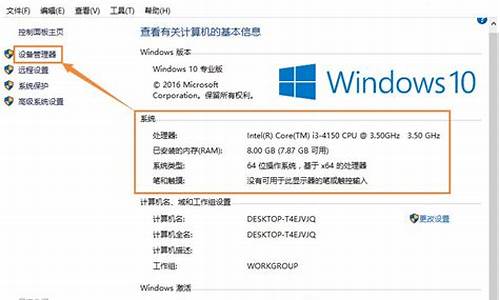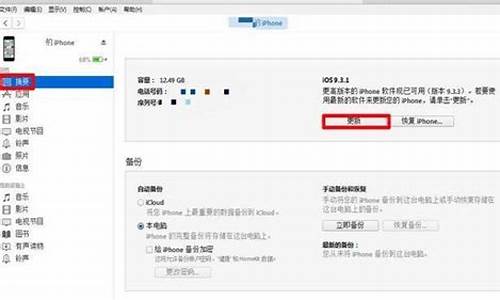新手一键装电脑系统_一健装电脑系统
1.360电脑系统一键重装图文步骤

想不想自己动手给电脑重装系统?快来学习如何使用U盘装系统!只需简单四步,轻松成为装机达人
制作U盘启动盘选择口碑超好的u教授U盘启动盘制作工具,简单几步,即可将普通U盘变成启动U盘!
获取GHOST文件网上下载你心仪的ghost版系统,或者使用自己备份的gho系统文件,复制到U盘启动盘中。
设置电脑启动顺序根据主板品牌,轻松进入BIOS,将启动项改为“USB-HDD”,保存设置后重启电脑。
用U盘启动电脑用U盘启动电脑,运行u教授WinPE。接下来的操作和普通电脑一样,备份文件、格式化C盘、分区磁盘、安装操作系统统统搞定!
轻松成为装机达人只需简单四步,你就可以轻松成为装机达人!让你的电脑焕然一新!如有疑问,随时联系我们,我们将竭诚为您服务!
360电脑系统一键重装图文步骤
你是否还在为手机无法给电脑装系统而烦恼?别担心,我们有一个更简单、更实用的解决方案——用U盘来安装系统!只需一台正常开机的电脑和一个U盘,就能轻松搞定
下载并安装U启动工具打开百度,搜索U启动工具,下载并安装在电脑上。这个工具将帮助我们制作启动U盘。
制作U盘启动盘插上U盘,选择一键制作U盘启动。注意,制作前请将U盘内的资料全部移走,因为U盘会被格式化。等待制作完成,你的U盘就变成了一个启动盘啦!
下载Win7系统到U盘在网上下载一个Win7系统到U盘,一般为ISO格式文件,大小为4G左右。这样,我们的U盘就装载了全新的系统。
设置电脑启动顺序将U盘插入要装系统的电脑,开机后一直按Delete(或F12、F2、F9,根据电脑型号不同略有不同)进入BIOS设置。在Boot项(或Startup项)里,将First Boot Device设置为USB(或带有USB字样的选项),然后按F10保存设置。
一键安装系统进入PE系统后,选择桌面上的“一键装系统”选项。接下来,只需耐心等待系统安装完成即可。
360怎么一键重装电脑系统?在使用电脑时,重装电脑系统是在所难免的,因为系统使用久了,总会出现各种各样的问题,重装系统可以解决大部分的故障。有部分用户不清楚怎么重装系统,一直觉得重装系统特难,其实有一种方法很简单,那就是一键重装,比如360一键重装。下面跟小编一起来学习下360电脑系统一键重装步骤。
重装须知:
1、360系统重装大师只能重装当前电脑存在的系统,而且只支持xp和win7
2、当前系统可以正常运行才能用此方法,系统损坏的电脑只能用U盘或光盘来重装系统
3、360只能是xp重装xp,win7重装win7,类似于系统初始化,不能从xp重装成win7或从win7重装成xp
相关阅读:
360重装大师安装的是什么系统
在线重装系统win7旗舰版教程
如何用u盘重新安装电脑系统
一、重装准备
1、备份C盘和桌面重要文件
2、重装工具:360系统重装大师或360安全卫士正式版
3、系统能够正常启动且可以连接网络
二、360电脑系统一键重装步骤如下
1、重装xp和重装win7过程一样,下载360系统重装大师,或者运行360安全卫士,在所有工具中添加系统重装;
2、打开360系统重装大师,点击重装环境检测;
3、检测完毕之后,提示用户备份好C盘所有数据;
4、接着将自动检测当前系统与微软官方系统的差异文件,在云端下载差异文件;
5、下载完成后,点击立即重启,不点击,重装工具将会在一段时间之后自动执行重启;
6、重启电脑进入重装系统过程,重装过程会有多次的重启;
7、系统重装完成后,提示恭喜您!系统重装完成!。
360电脑系统一键重装教程就为大家介绍到这边,重装步骤很简单,如果你需要重装xp或win7,可以使用360来重装。
声明:本站所有文章资源内容,如无特殊说明或标注,均为采集网络资源。如若本站内容侵犯了原著者的合法权益,可联系本站删除。